Содержание:
Расширение SIG относится к нескольким типам документов, подобным между собой. Разобраться в том, чем открывать тот или иной вариант непросто, потому мы постараемся вам в этом помочь.
Способы открытия SIG-файлов
Большинство документов с таким расширением относится к файлам электронно-цифровых подписей, которые активно используются в корпоративной и государственной сфере. Менее распространёнными являются документы подписей электронных писем с контактной информацией отправителя. Файлы первого типа можно открыть в криптографическом ПО, вторые предназначены для обработки в почтовых клиентах.
Способ 1: КриптоАРМ
Популярная программа для просмотра как файлов подписей в формате SIG, так и подписанных ею документов. Является одним из лучших решений для работы с такого рода файлами.
Загрузить пробную версию КриптоАРМ с официального сайта
- Откройте программу и используйте пункт меню «Файл», в котором выберите вариант «Просмотреть документ».
- Запустится «Мастер просмотра документов», нажмите в нём «Далее».
- Нажмите на кнопку «Добавить файл».
Откроется окошко «Проводника», в котором проследуйте к папке с SIG-файлом, выберите его и нажмите «Открыть». - Вернувшись к окну «Мастера просмотра…», нажмите «Далее» для продолжения работы.
- В следующем окошке нажмите «Готово».
- Если программа обнаружила данные, которые соотносятся с SIG-подписью, откроется приложение, , установленное по умолчанию для просмотра подписанного файла (текстовый редактор, просмотрщик PDF, веб-браузер и прочее). Но если файл не найден, получите вот такое сообщение:
Недостатком КриптоАРМ можно назвать коммерческую форму распространения с ограниченным сроком действия пробной версии.
Способ 2: Mozilla Thunderbird
Популярный свободный почтовый клиент Мозилла Тандерберд умеет распознавать файлы SIG, которые автоматически добавляются в качестве подписи к сообщениям электронной почты.
- Запустите программу, щёлкните по имени учётной записи, в которую хотите добавить файл SIG, затем на странице профиля выберите пункт «Просмотр параметров этой учётной записи».
- В параметрах учётной записи поставьте галочку напротив пункта «Вставлять подпись из файла», после чего нажмите на кнопку «Выбрать» для добавления SIG-файла.
Откроется «Проводник», используйте его для перехода к папке с нужным файлом. Проделав это, выделите необходимый документ нажатием ЛКМ, после чего нажмите «Открыть». - Вернувшись к окошку параметров, нажмите на кнопку «ОК» для подтверждения изменений.
- Для проверки корректной загрузки SIG-подписи в главном окне Тандерберд нажмите на кнопку «Создать» и выберите вариант «Сообщение».
Откроется встроенный в программу редактор сообщений, в котором должна присутствовать информация, добавленная из загруженного SIG.
Из всех бесплатных почтовых клиентов Mozilla Thunderbird является самым удобным, но недостаток в виде необходимости вводить при запуске пароль от почтового ящика может оттолкнуть некоторых пользователей.
Заключение
Как видим, ничего сложного в открытии файла с расширением SIG нет. Другое дело, что не всегда получается корректно определить принадлежность документа.
 lumpics.ru
lumpics.ru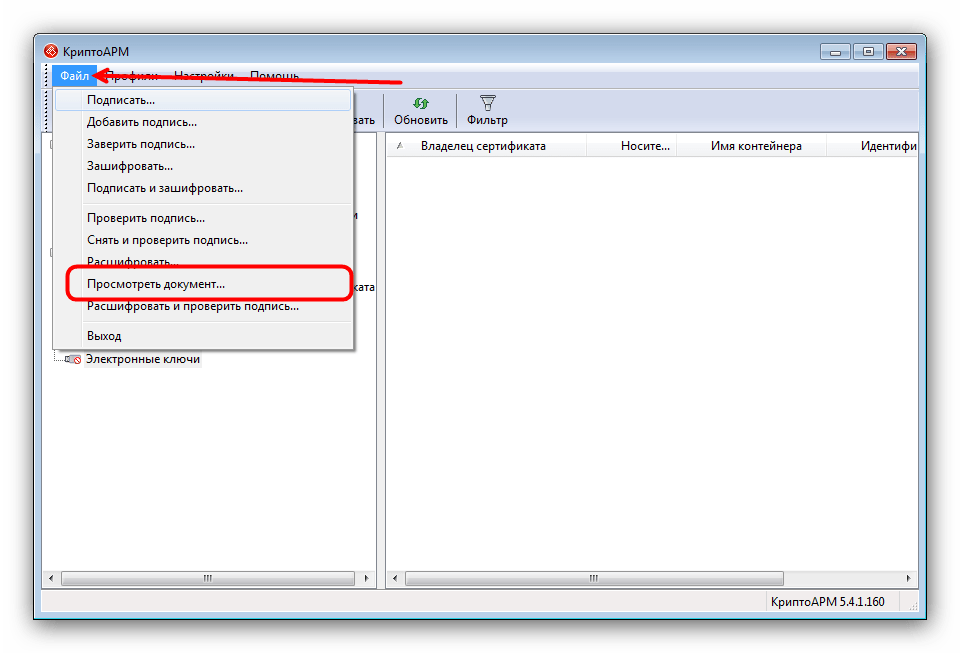
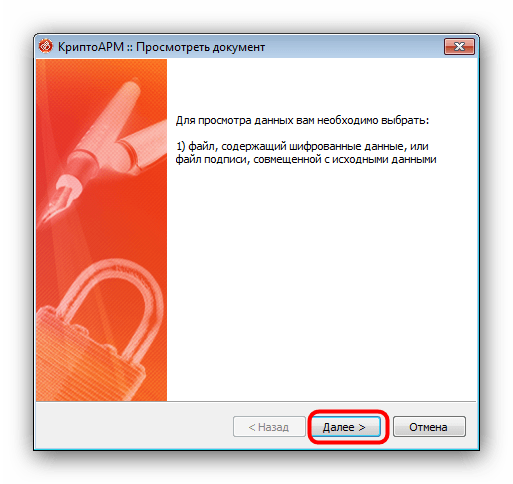
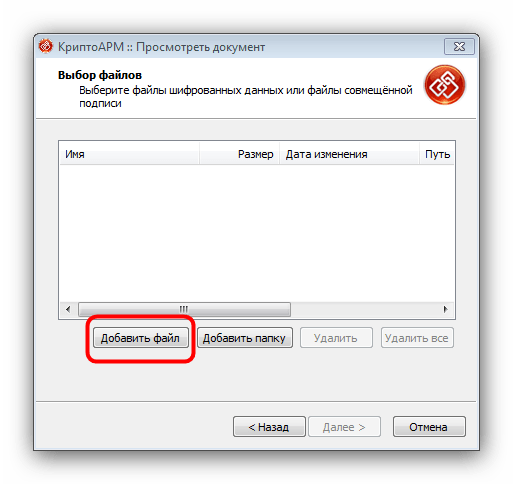
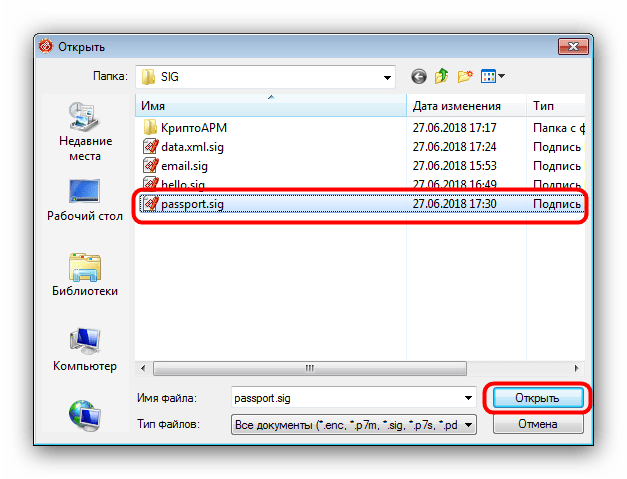
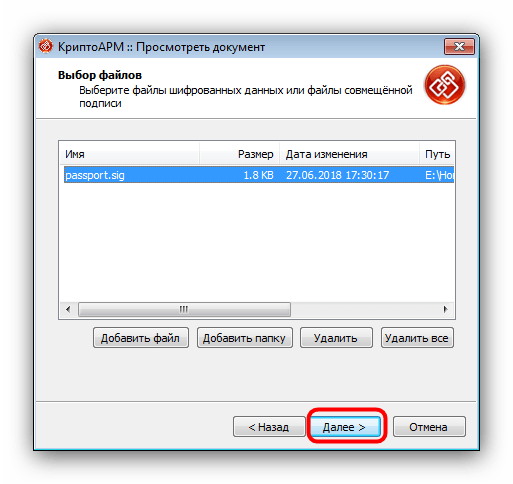
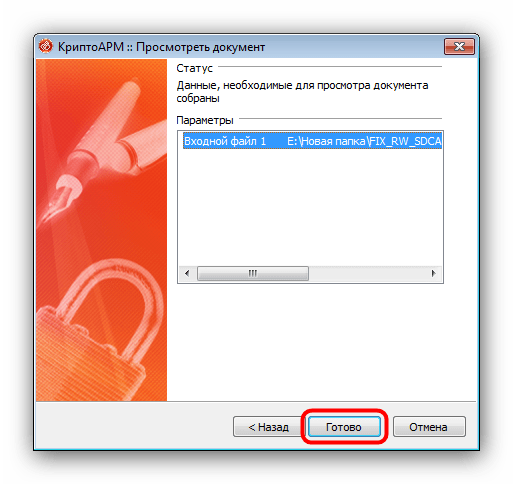
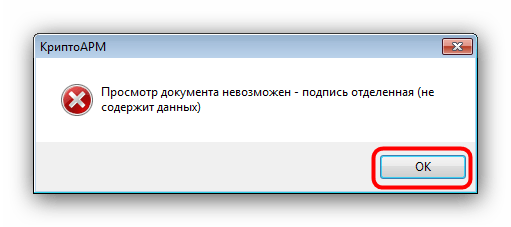
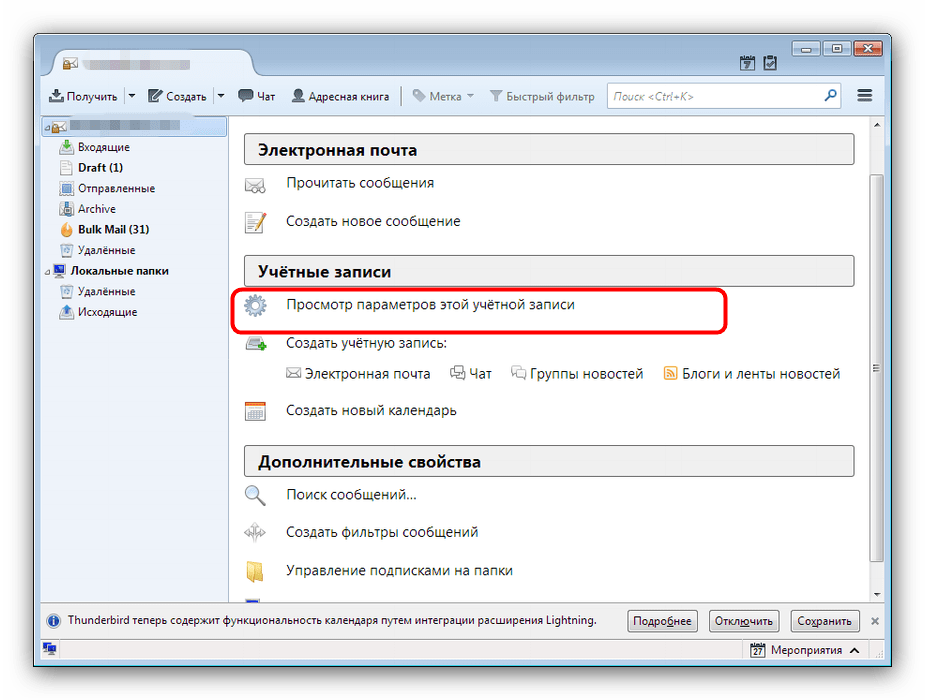
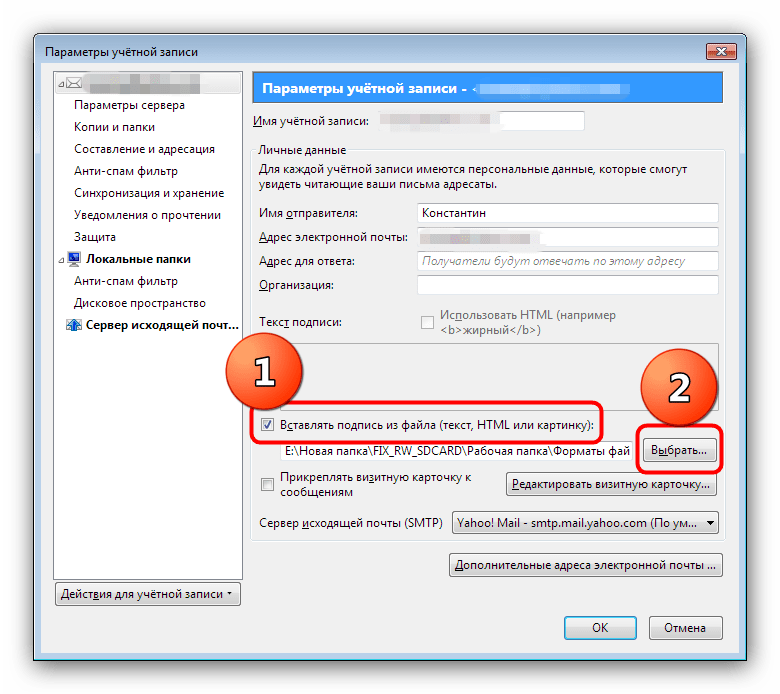
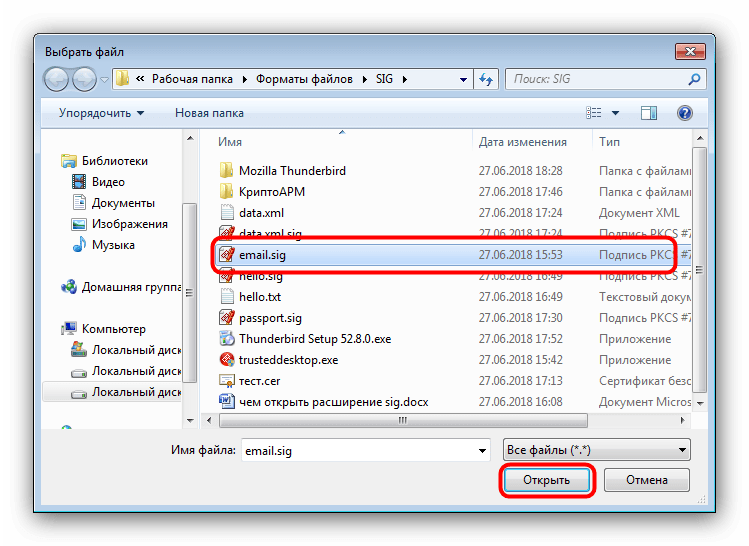
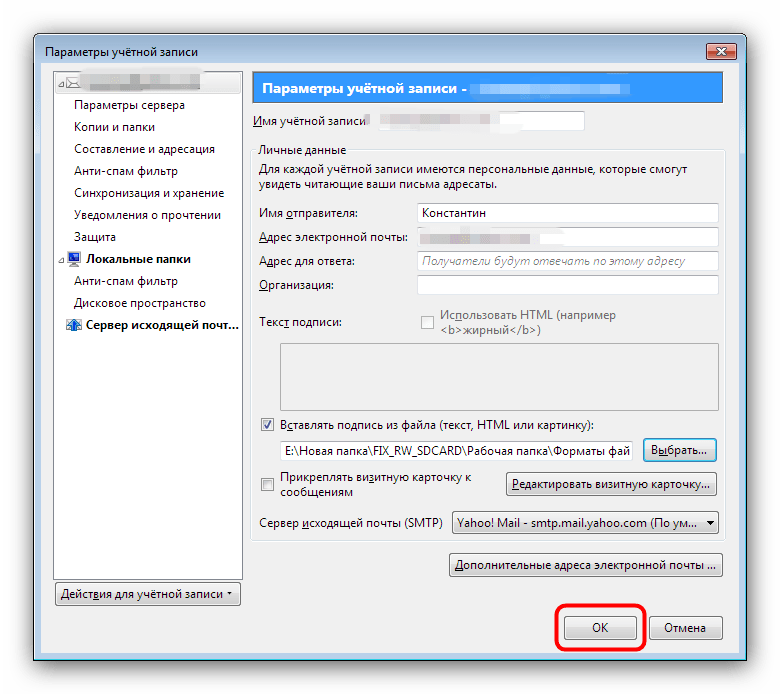
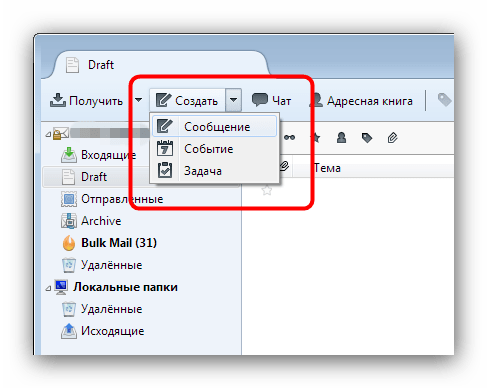
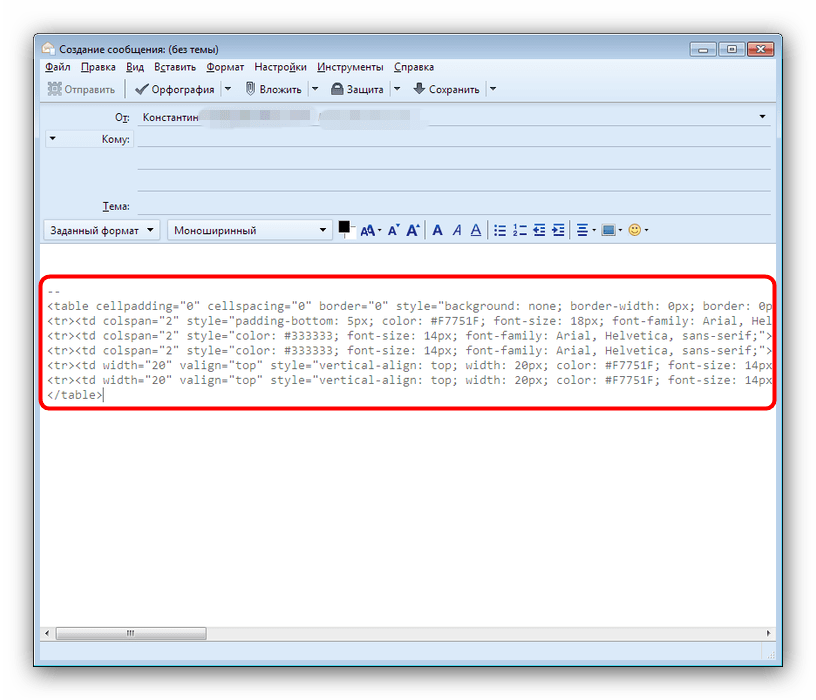







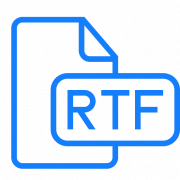




Спасибо за информацию. Вполне вероятно, что другим пользователям она будет полезна. Хорошо, что удалось решить проблему.